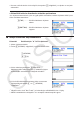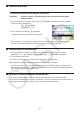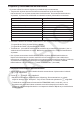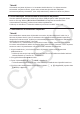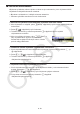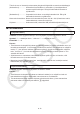User Manual
Table Of Contents
- Sisältö
- Tutustuminen — Aloita tästä!
- Luku 1 Perustoiminta
- Luku 2 Manuaaliset laskutoimitukset
- 1. Peruslaskutoimitukset
- 2. Erikoisfunktiot
- 3. Kulmatilan ja näyttömuodon määrittäminen
- 4. Funktiolaskutoimitukset
- 5. Numeeriset laskutoimitukset
- 6. Kompleksilukulaskutoimitukset
- 7. Kokonaislukujen binääri-, oktaali-, desimaali- ja heksadesimaalilaskutoimitukset
- 8. Matriisilaskutoimitukset
- 9. Vektorilaskutoimitukset
- 10. Yksikkömuunnoslaskutoimitukset
- Luku 3 Listatoiminto
- Luku 4 Yhtälölaskutoimitukset
- Luku 5 Kuvaajat
- 1. Kuvaajaesimerkkejä
- 2. Kuvaajanäytön näkymän määrittäminen
- 3. Kuvaajan piirtäminen
- 4. Kuvaajanäytön sisällön tallentaminen ja palauttaminen
- 5. Kahden kuvaajan piirtäminen samaan näyttöön
- 6. Kuvaajien piirtäminen manuaalisesti
- 7. Taulukoiden käyttäminen
- 8. Kuvaajan muokkaaminen
- 9. Kuvaajien dynaaminen piirtäminen
- 10. Rekursiokaavan kuvaajien piirtäminen
- 11. Kartioleikkausten piirtäminen
- 12. Pisteiden, viivojen ja tekstin piirtäminen kuvaajanäyttöön (Sketch)
- 13. Funktioanalyysi
- Luku 6 Tilastolliset kuvaajat ja laskutoimitukset
- 1. Ennen tilastollisten laskutoimitusten suorittamista
- 2. Yhden muuttujan tilastotietojen laskeminen ja niiden kuvaajat
- 3. Kahden muuttujan tilastotietojen laskeminen ja niiden kuvaajat (käyrän sovitus)
- 4. Tilastolaskutoimitusten suorittaminen
- 5. Testit
- 6. Luottamusväli
- 7. Jakauma
- 8. Testien syöte- ja tulostermit, luottamusväli ja jakauma
- 9. Tilastolliset kaavat
- Luku 7 Talouslaskutoimitukset
- Luku 8 Ohjelmointi
- Luku 9 Taulukkolaskenta
- Luku 10 eActivity
- Luku 11 Muistinhallinta
- Luku 12 Järjestelmänhallinta
- Luku 13 Tietoliikenne
- Luku 14 Geometria
- Luku 15 Picture Plot -toiminto
- Luku 16 3D-kuvaajatoiminto
- Luku 17 Python (vain fx-CG50, fx-CG50 AU)
- Luku 18 Jakauma (vain fx-CG50, fx-CG50 AU)
- Liite
- Koemoodit
- E-CON4 Application (English)
- 1. E-CON4 Mode Overview
- 2. Sampling Screen
- 3. Auto Sensor Detection (CLAB Only)
- 4. Selecting a Sensor
- 5. Configuring the Sampling Setup
- 6. Performing Auto Sensor Calibration and Zero Adjustment
- 7. Using a Custom Probe
- 8. Using Setup Memory
- 9. Starting a Sampling Operation
- 10. Using Sample Data Memory
- 11. Using the Graph Analysis Tools to Graph Data
- 12. Graph Analysis Tool Graph Screen Operations
- 13. Calling E-CON4 Functions from an eActivity

8-9
Tärkeää!
Salasanalla suojattua ohjelmaa ei voi muuntaa tekstitiedostoksi. Jos haluat muuntaa
salasanalla suojatun tiedoston, poista ensin salasanasuojaus kohdan ”Ohjelman
salasanasuojauksen poistaminen” (sivu 8-10) mukaisesti ja muunna tiedosto sen jälkeen.
u Tekstitiedostojen automaattinen muuntaminen ohjelmiksi
Aina kun katkaiset laskimen ja tietokoneen välisen USB-yhteyden, kaikki yhteyden aikana
kansioon Storage Memory\@MainMem\PROGRAM\ siirretyt tiedostot muunnetaan
automaattisesti ohjelmiksi ja tallennetaan laskimen päämuistiin.
Lisätietoja on kohdassa ”Tiedonsiirto laskimen ja tietokoneen välillä” (sivu 13-5).
u Tekstitiedoston muuntaminen ohjelmaksi
Tärkeää!
Kun tekstitiedosto muunnetaan ohjelmaksi seuraavien ohjeiden mukaisesti, laskin luo ja
tallentaa ohjelman nimellä, joka on muutamaa erikoismerkkiä lukuun ottamatta sama kuin
alkuperäisen tiedoston nimi. Lisätietoja erikoismerkkipoikkeuksista on kohdassa ”Ohjelman ja
tekstitiedoston muuntosäännöt” (sivu 8-8).
Jos muistissa on jo samanniminen ohjelma kuin luotava ohjelma, olemassa oleva ohjelma
korvataan automaattisesti uudella ohjelmalla. Jos et halua korvata olemassa olevaa ohjelmaa,
muuta sen nimeä ohjelmalistassa ennen seuraavien vaiheiden suorittamista.
1. Kopioi tekstitiedosto, jonka haluat muuntaa ohjelmaksi, laskimen tallennusmuistin
päähakemistoon.
• Lisätietoja tiedostojen kopioinnista tietokoneesta tai toisesta laskimesta tämän laskimen
tallennusmuistiin on luvussa 13, ”Tietoliikenne”.
2. Siirry päävalikossa Program -moodiin.
3. Paina ohjelmalistassa 6( g) 4(LOAD) -näppäimiä.
• Tallennusmuistin päähakemistossa olevat kansiot ja tekstitiedostot näytetään luettelona.
4. Siirrä korostus muunnettavan tekstitiedoston kohdalle f- ja c-näppäimillä ja paina sitten
1(OPEN) -näppäintä.